Viaggi spesso e vuoi avere l'orario della tua città di origine e di destinazione sulla schermata di blocco del tuo iPhone? Hai una persona cara che vive in un altro fuso orario e vuoi sapere a che ora è a casa? O sei semplicemente curioso di conoscere l'ora in altre parti del mondo? Qualunque sia il tuo motivo, sappi che è possibile visualizzare due orologi sulla schermata di blocco del tuo iPhone , grazie ai widget. In questo articolo ti mostreremo come personalizzare la schermata di blocco con due orologi diversi, passo dopo passo. Seguire il leader !
Cos'è un widget?

Un widget è una piccola app che visualizza informazioni utili o divertenti sulla schermata Home, sulla schermata di blocco o sulla visualizzazione Oggi. Ad esempio, il widget Meteo ti consente di controllare la temperatura e le previsioni del tempo per la tua posizione o per altre città. Il widget Calendario mostra i prossimi eventi sul tuo calendario. Il widget Batteria mostra il livello di carica del tuo iPhone e degli accessori collegati. Esistono widget per tutti i tipi di app, come Musica, Foto, Promemoria, Note, ecc
I widget sono disponibili in tre dimensioni: piccolo, medio e grande. Puoi scegliere la dimensione più adatta a te in base alla quantità di informazioni che desideri visualizzare e allo spazio disponibile sullo schermo. Puoi anche creare pile di widget, ovvero raccolte di widget che vengono visualizzate alternativamente a seconda del contesto (ora, posizione, attività, ecc.). Ad esempio, uno stack intelligente può mostrarti il widget Meteo al mattino, il widget Calendario durante il giorno e il widget Musica la sera.
Come aggiungere il widget Orologio alla schermata di blocco?
Il widget Orologio è quello che ci interessa visualizzare due orologi sulla schermata di blocco . Ti permette di vedere l'ora corrente in diverse città del mondo che hai scelto in anticipo. Per aggiungere il widget Orologio alla schermata di blocco, ecco la procedura:
- Tocca e tieni premuta la schermata di blocco finché non viene visualizzato il Personalizza ( + ), quindi fai clic su di esso .
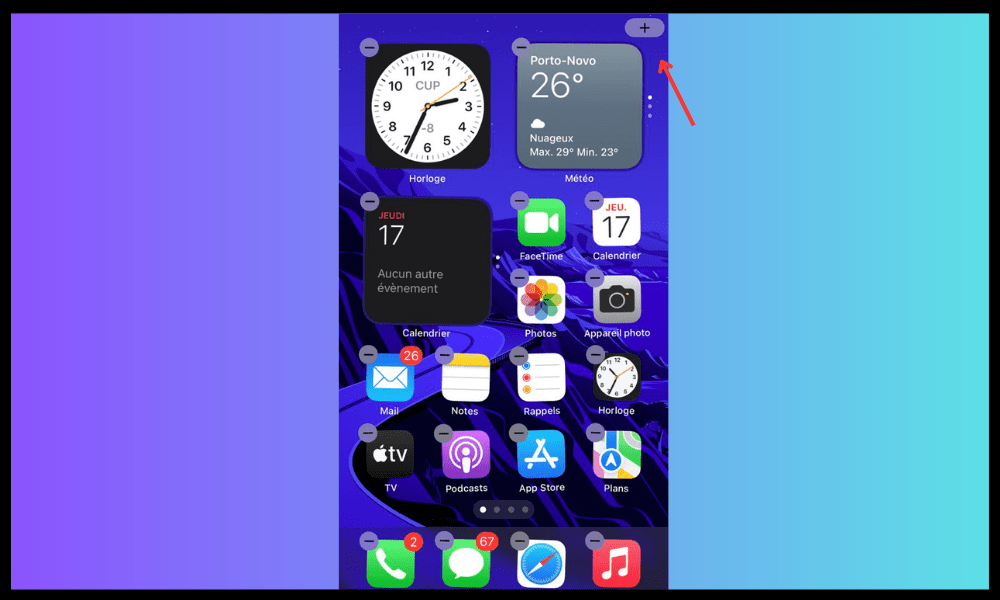
- Dall'elenco visualizzato, seleziona Orologio .
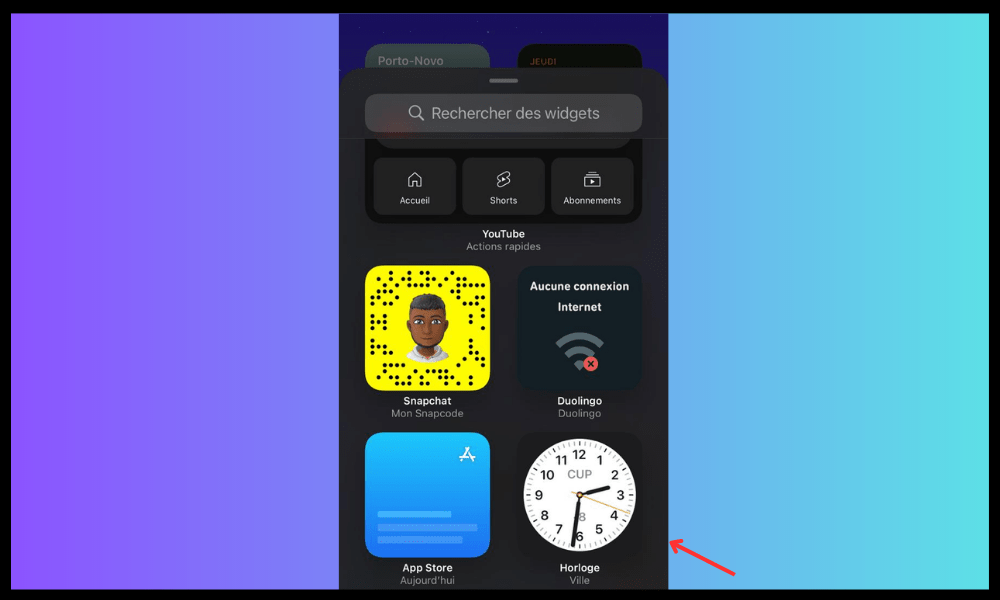
- Tocca Aggiungi widget .
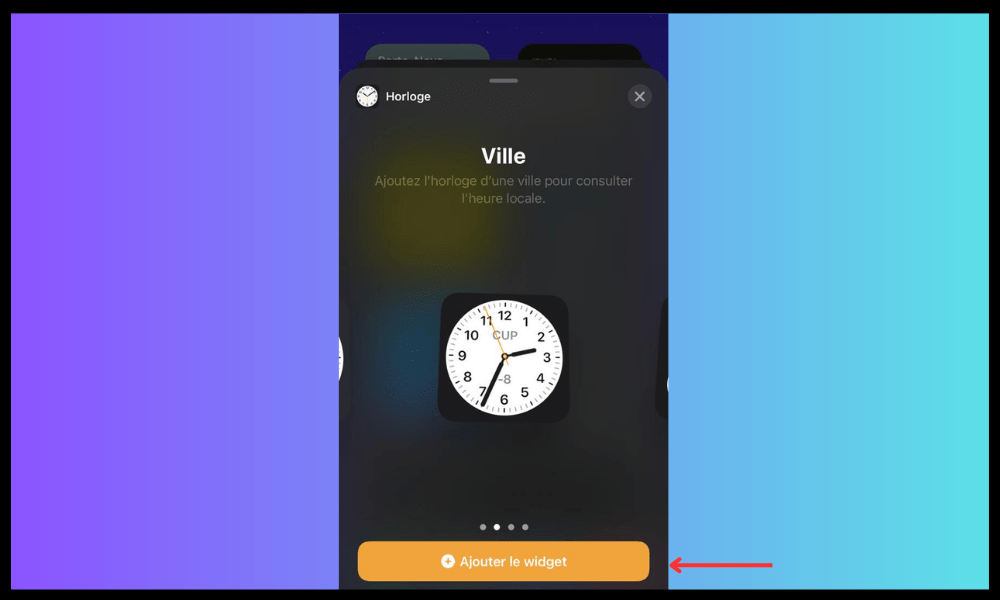
- Al termine, tocca il pulsante Chiudi, quindi OK .
Puoi scegliere la dimensione del widget Orologio in base al numero di città che desideri visualizzare. La dimensione piccola visualizza una città, la dimensione media ne visualizza quattro e la dimensione grande ne visualizza sei.
Come faccio a scegliere quali città visualizzare nel widget Orologio?
Per scegliere quali città visualizzare nel widget Orologio, devi prima aggiungerle all'app Orologio del tuo iPhone. Ecco come farlo:
- Apri l' Orologio .
- Tocca il pulsante Aggiungi nell'angolo in alto a destra.
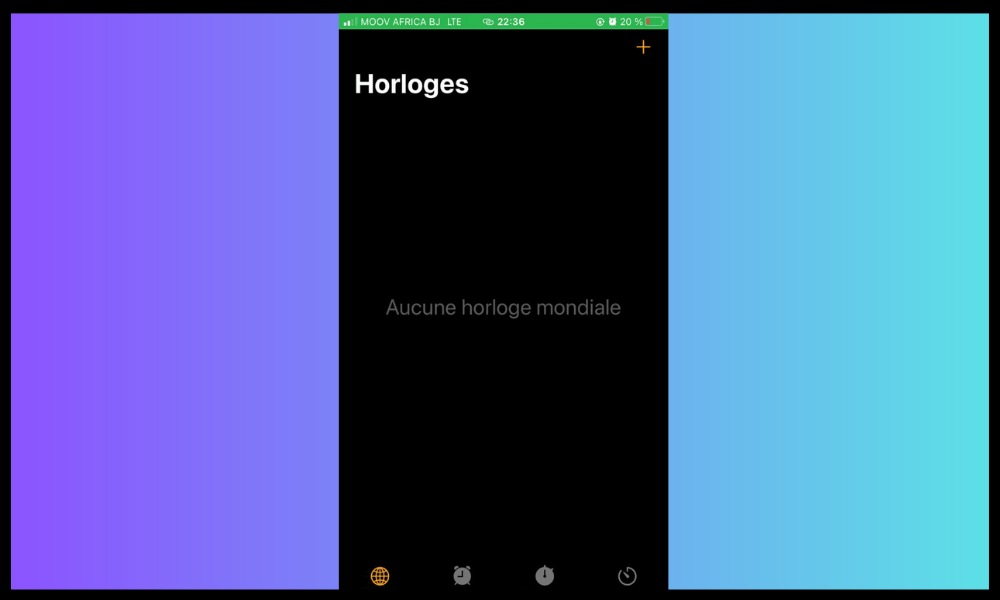
- Inserisci il nome di una città o scegline una dall'elenco.
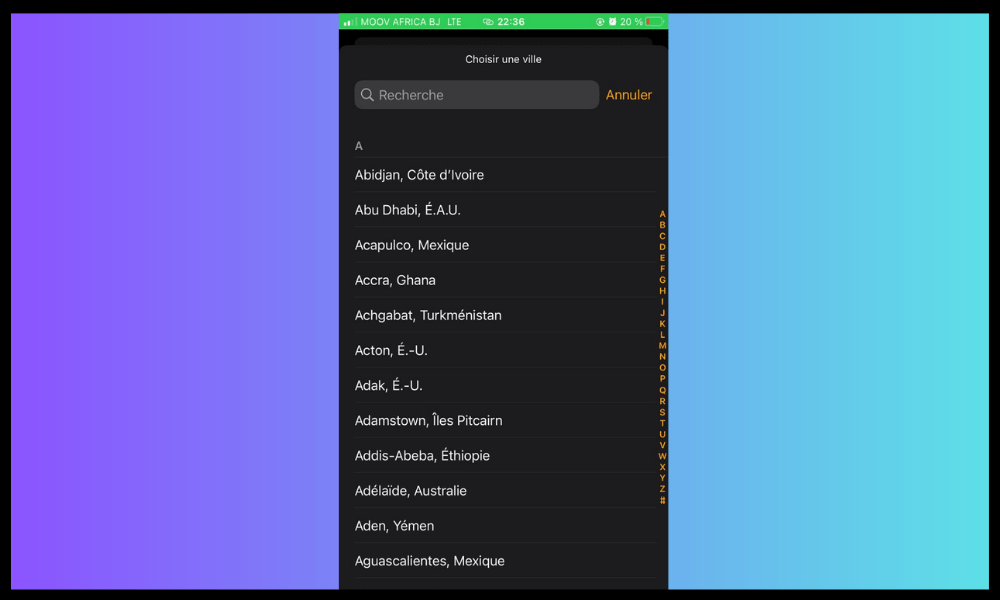
- Ripeti per aggiungere tutte le città che desideri.
Una volta aggiunte le città nell'app Orologio , verranno visualizzate automaticamente nel widget Orologio nella schermata di blocco. Puoi modificare l'ordine in cui vengono visualizzate le città toccando Cambia nell'app Orologio, quindi trascinando le città verso l'alto o verso il basso.
Come modificare il widget Orologio nella schermata di blocco?
Se desideri modificare il widget Orologio nella schermata di blocco , ad esempio per cambiarne le dimensioni o la posizione, ecco come farlo:
- Tocca il widget Orologio nella schermata di blocco per aprire il Azioni rapide .
- Tocca Modifica widget per modificarne le dimensioni o le città visualizzate.
- Tocca Riorganizza widget per modificarne la posizione nella schermata di blocco.
- Tocca Rimuovi widget per rimuoverlo dalla schermata di blocco.
Puoi anche scorrere il widget Orologio verso sinistra o verso destra per scorrere le diverse città che hai aggiunto.
Quali sono i vantaggi di mostrare due orologi nella schermata di blocco?
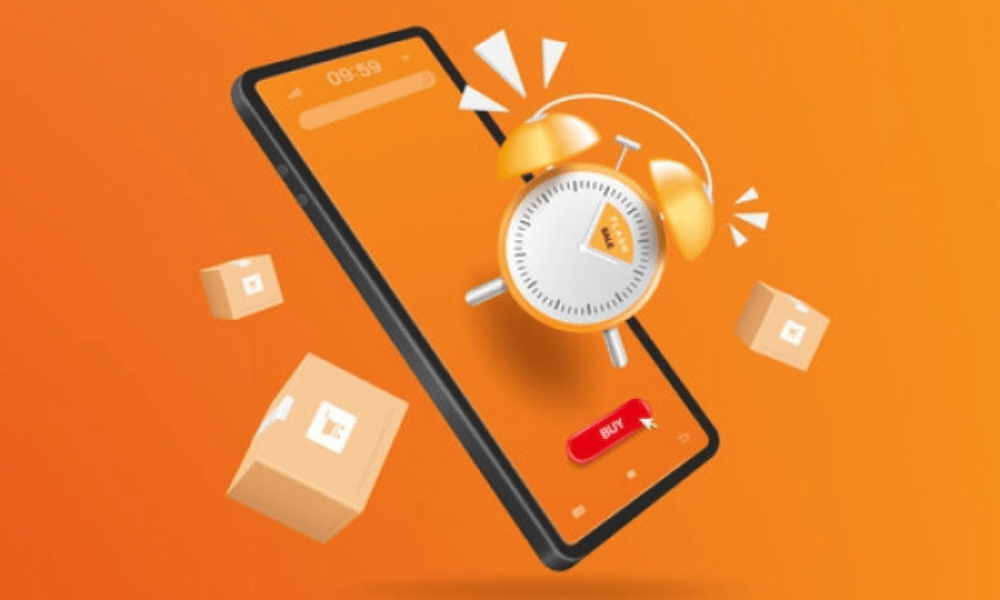
Mostrare due orologi sulla schermata di blocco del tuo iPhone può aiutarti in diverse situazioni. Ecco alcuni esempi :
- Se stai viaggiando in un paese che ha una differenza oraria rispetto al tuo paese d'origine , puoi visualizzare l'ora locale e l'ora di casa per evitare il jet lag , sapere quando chiamare i tuoi cari o pianificare le tue attività.
- Se hai un amico, un familiare o un partner d'affari che vive in un fuso orario diverso , puoi visualizzare l'ora della sua città e la tua per sapere quando contattarlo, rispettare i suoi orari o sincronizzare i tuoi calendari.
- Se sei interessato alle notizie internazionali , puoi visualizzare l'ora nelle principali capitali del mondo per seguire gli eventi in tempo reale, conoscere l'andamento delle elezioni, delle manifestazioni o delle catastrofi naturali.
- Se sei un appassionato di sport, puoi visualizzare l'orario dei paesi in cui si svolgono le competizioni che segui , come i Giochi Olimpici, la Coppa del Mondo o il Tour de France , per non perdere le dirette, i risultati o classifiche.
Ma sapevi che puoi anche trasmettere in streaming o condividere contenuti dal tuo iPhone su uno schermo più grande, utilizzando la tecnologia wireless Miracast? Miracast è un'alternativa ad AirPlay , l'applicazione sviluppata da Apple per il mirroring dello schermo. Miracast è compatibile con la maggior parte dei dispositivi Android, ma non con i prodotti Apple. Tuttavia, esistono modi per aggirare questa limitazione e utilizzare Miracast su iPhone .
Domande frequenti
Ecco alcune domande frequenti sull'argomento:
Posso visualizzare più di due orologi nella schermata di blocco?
Sì, puoi visualizzare fino a sei orologi nella schermata di blocco , scegliendo la dimensione Grande del Orologio .
Posso visualizzare due orologi con formati diversi (12 ore o 24 ore)?
No, non è possibile visualizzare due orologi con formati diversi. Il formato del widget Orologio dipende dalle impostazioni generali del tuo iPhone. Per modificarlo, vai su Impostazioni > Generali > Data e ora > Formato 24 ore.
Posso visualizzare due orologi con colori diversi?
No, non è possibile visualizzare due orologi con colori diversi. Il widget Orologio si adatta automaticamente al colore dello sfondo del tuo iPhone.
Posso visualizzare due orologi con fusi orari diversi?
Sì, puoi visualizzare due orologi con fusi orari diversi . Basta aggiungere le città corrispondenti nell'app Orologio.
Posso visualizzare due orologi con nomi personalizzati?
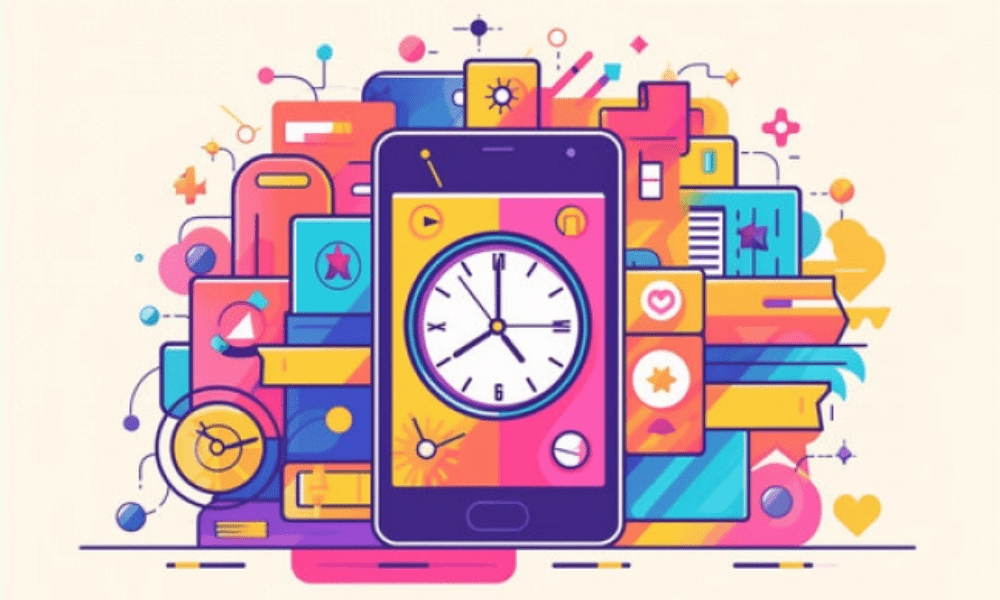
No, non è possibile visualizzare due orologi con nomi personalizzati. Il widget Orologio mostra il nome ufficiale delle città aggiunte nell'app Orologio.
Posso visualizzare due orologi analogici o digitali?
Sì, puoi visualizzare due orologi analogici o digitali. Per modificare la modalità di visualizzazione, tocca il widget Orologio nella schermata di blocco, quindi tocca Cambia widget. Vedrai quindi un'opzione per scegliere tra Analogico e Digitale.
Posso visualizzare due orologi con lancette diverse?
No, non è possibile visualizzare due orologi con lancette diverse . Il widget Orologio utilizza le stesse lancette per tutte le città aggiunte.
Posso visualizzare due orologi con simboli diversi (AM/PM o UTC)?
No, non è possibile visualizzare due orologi con simboli diversi . Il widget Orologio utilizza lo stesso simbolo per tutte le città che hai aggiunto, a seconda delle impostazioni generali del tuo iPhone. Per modificarlo, vai su Impostazioni > Generali > Data e ora > Formato 24 ore .
Posso visualizzare due orologi con date diverse?
Sì, puoi visualizzare due orologi con date diverse . Il widget Orologio mostra la data odierna sotto ciascuna città aggiunta. Se la città è in un giorno diverso dal tuo, vedrai un simbolo + o – che indica lo spostamento.
Posso visualizzare due orologi con sveglie diverse?
No, non è possibile visualizzare due orologi con sveglie diverse. Il widget Orologio non visualizza gli allarmi impostati nell'app Orologio. app Orologio e toccare la scheda Sveglia.
Posso visualizzare due orologi con suoni diversi?
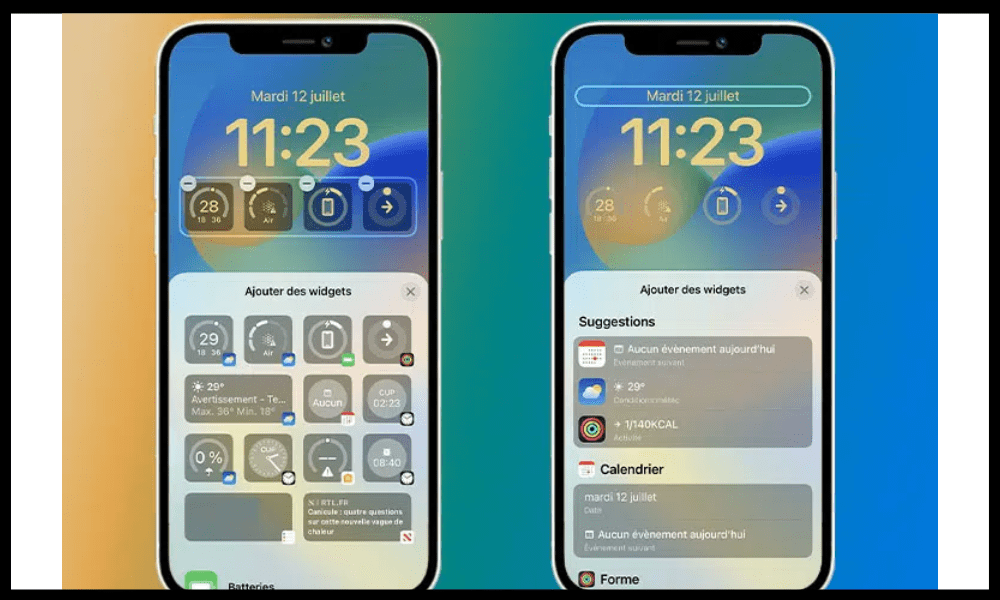
No, non è possibile visualizzare due orologi con suoni diversi. Il widget Orologio non emette alcun suono. Per regolare l'audio sul tuo iPhone, devi utilizzare i pulsanti del volume o andare su Impostazioni > Suoni e vibrazioni.
Posso visualizzare due orologi con animazioni diverse?
No, non è possibile visualizzare due orologi con animazioni diverse. widget Orologio non ha animazione. Si aggiorna automaticamente ogni minuto.
Posso visualizzare due orologi con temi diversi (chiaro o scuro)?
No, non è possibile visualizzare due orologi con temi diversi. Il widget Orologio si adatta alla modalità di visualizzazione del tuo iPhone ( chiaro o scuro ). Per modificare la modalità di visualizzazione, vai su Impostazioni > Display e luminosità > Modalità scura.
Posso visualizzare due orologi sulla schermata di blocco senza utilizzare il widget Orologio?
No, non puoi visualizzare due orologi sulla schermata di blocco senza utilizzare il widget Orologio . Questo è l'unico modo per avere questa funzionalità sul tuo iPhone.
Conclusione
Ora sai come visualizzare due orologi sulla schermata di blocco del tuo iPhone, utilizzando i widget. È una funzionalità comoda e facile da configurare che ti consente di conoscere l'ora in diverse città del mondo a colpo d'occhio. Puoi rimanere in contatto con i tuoi cari , i tuoi colleghi o i tuoi interessi, indipendentemente dal fuso orario in cui si trovano. Non esitate a provare questo suggerimento e fateci sapere i vostri pensieri nei commenti!




